粒子特效给人一种非常炫酷唯美的视觉效果,用粒子制作出来的动画都是非常漂亮的。那么,如何用AE来制作粒子效果的动态logo呢?下面,小编就来教大家具体的方法技巧。
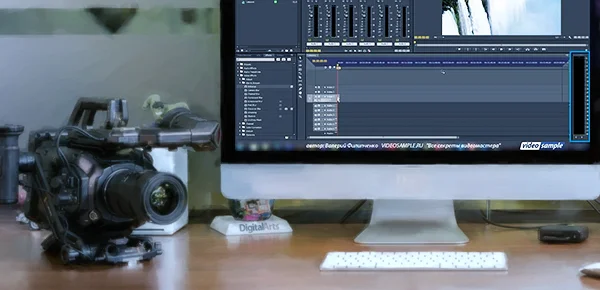
1、打开After Effects(以After Effects 2018为例),单击顶部菜单栏中的“合成”按钮,选择“新建合成”选项(或点击左侧的新建合成图标)。
2、弹出“合成设置”窗口,输入合成名称,设置宽度和高度、帧速率和持续时间,单击“确定”按钮即可。
3、双击左上方的项目面板,弹出导入文件窗口,选择目标图片,单击导入按钮,导入logo图片素材,然后拖拽到合成中。
4、按Ctrl+Shift+C键,将logo图片进行预合成,单击上方的图层按钮,选择自动追踪选项。
5、在左下方的合成面板中单击鼠标右键,选择“新建→纯色”选项,弹出纯色设置窗口,单击确定按钮,新建一个固态层。
6、在效果和预设面板中搜索并找到Form效果,将其拖拽到下方的固态层中(需要安装相应插件)。
7、在左上方的效果控件面板中将基础结构设置为“Text/Mask”,再将“文本/遮罩设置”中的图层属性设置为包含logo图片的预合成图层,并勾选“匹配文本/遮罩”选项。
8、调整粒子的相关属性参数,使用Saber插件为logo添加发光效果,并修改相应的属性参数即可。
以上就是粒子动态logo的制作方法,希望能对大家有所帮助。
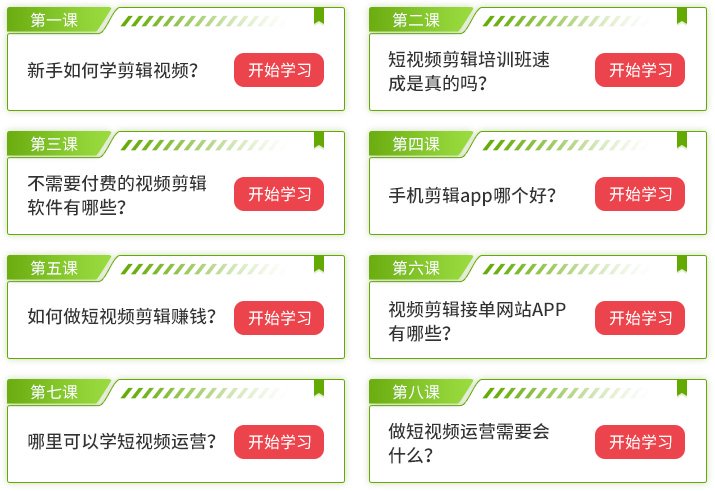

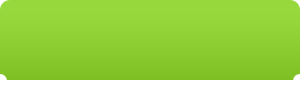
微信扫码,学习更方便
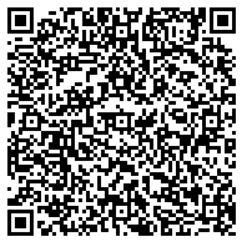
现在报名赠千元剪辑大礼包

